Việc thay đổi ngôn ngữ trên Windows 11 giúp bạn sử dụng hệ điều hành bằng ngôn ngữ mà bạn cảm thấy thoải mái nhất, có thể là tiếng Anh, tiếng Việt, tiếng Nhật, Hàn… Dưới đây là hướng dẫn chi tiết từng bước để thay đổi ngôn ngữ trên Windows 11.
Bước 1: Mở Cài Đặt (Settings)
- Nhấn tổ hợp phím
Windows + Iđể mở Cài đặt (Settings). - Hoặc, bạn có thể nhấn vào biểu tượng Start trên thanh Taskbar và chọn Settings từ danh sách ứng dụng.
Bước 2: Truy Cập Mục Thời Gian & Ngôn Ngữ (Time & Language)
- Trong cửa sổ Cài đặt, chọn Time & Language ở thanh bên trái.
- Chọn Language & Region từ các tùy chọn bên phải.
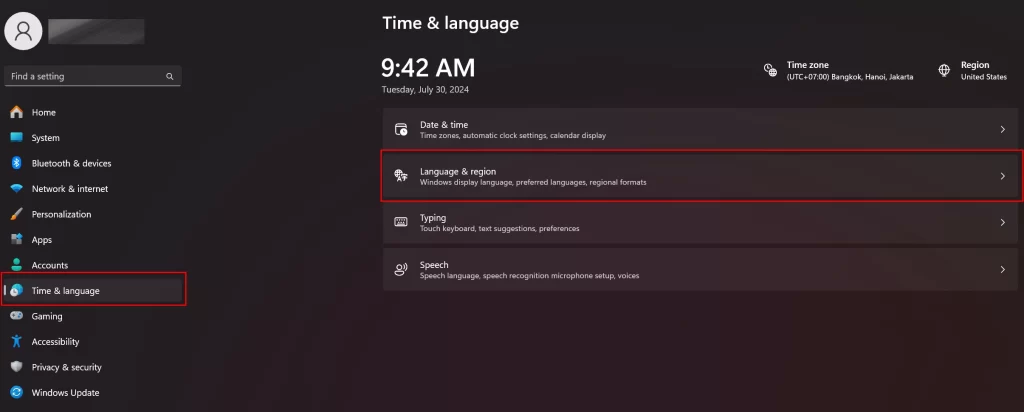
Bước 3: Thêm Ngôn Ngữ Mới
- Trong mục Preferred Languages, nhấp vào Add a language.
- Tìm ngôn ngữ bạn muốn thêm bằng cách gõ tên ngôn ngữ vào ô tìm kiếm.
- Chọn ngôn ngữ từ danh sách hiện ra và nhấp Next.
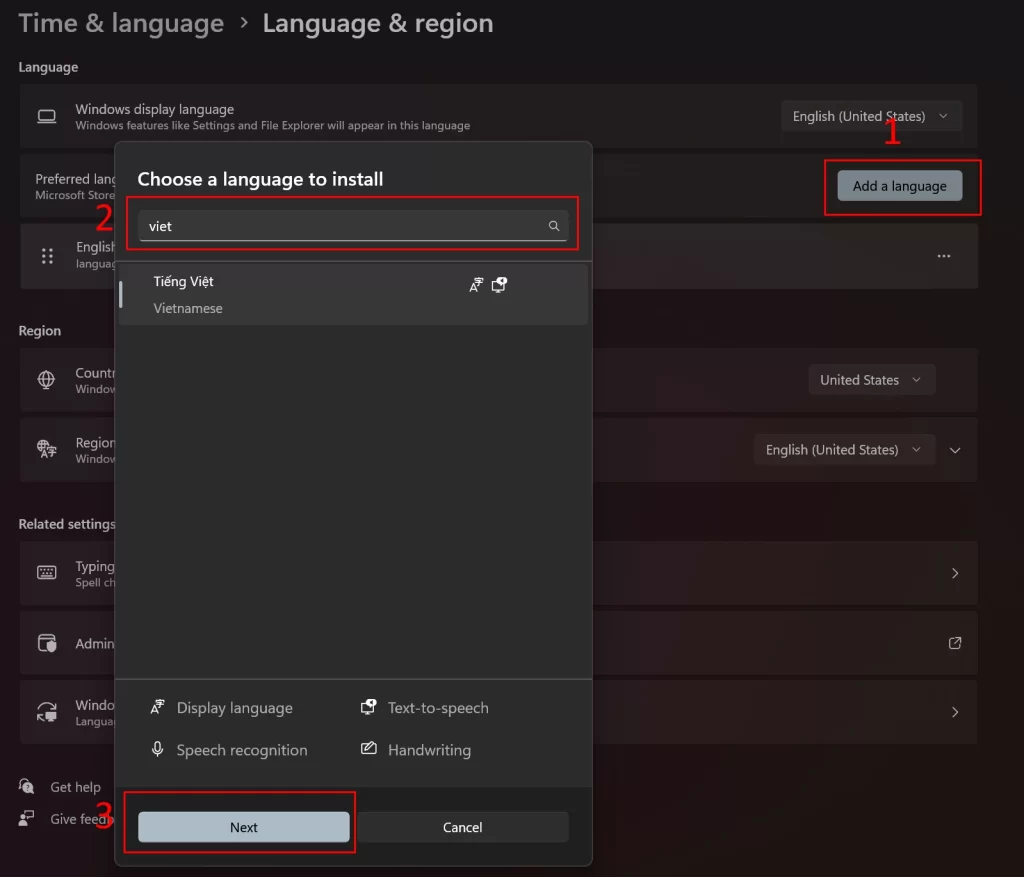
Bước 4: Cài Đặt Ngôn Ngữ
- Chọn các tính năng ngôn ngữ bạn muốn cài đặt (như gói ngôn ngữ, bàn phím).
- Nhấp vào Install để cài đặt ngôn ngữ mới.
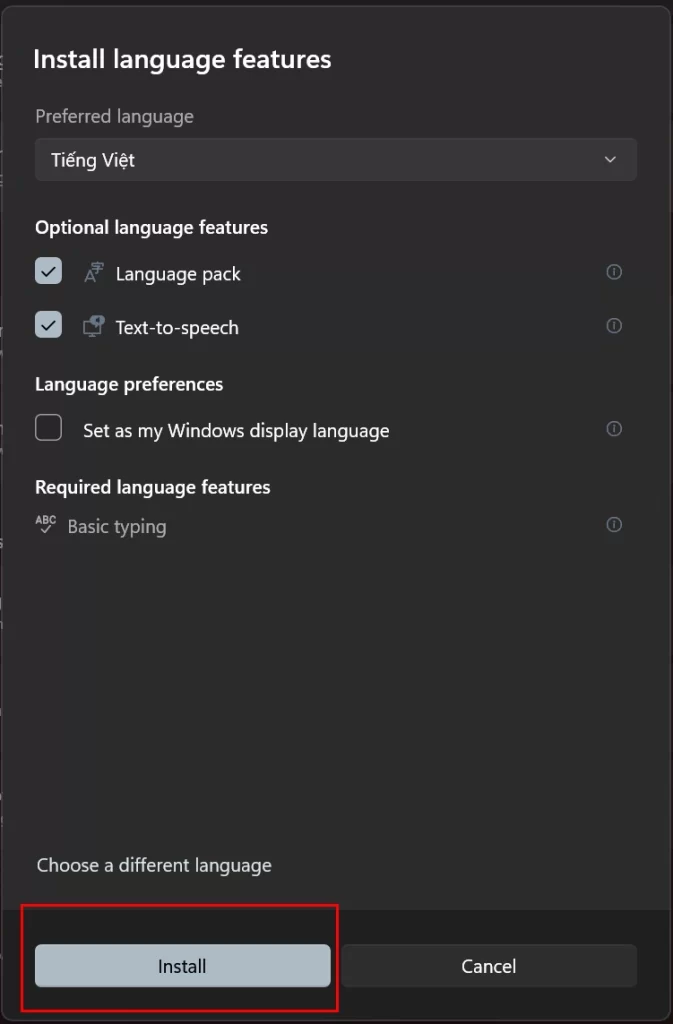
Bước 5: Thay Đổi Ngôn Ngữ Hiển Thị Của Windows
- Để thay đổi ngôn ngữ hiển thị của hệ điều hành, quay lại mục Language & Region.
- Trong phần Windows display language, chọn ngôn ngữ bạn muốn sử dụng từ danh sách thả xuống.
- Bấm Sign out và Login lại để hoàn tất quá trình thay đổi ngôn ngữ.

Mẹo và Lưu Ý
- Đảm bảo kết nối Internet: Bạn cần kết nối Internet để tải và cài đặt gói ngôn ngữ.
- Thay đổi cài đặt bàn phím: Sau khi thay đổi ngôn ngữ, hãy đảm bảo rằng bàn phím của bạn được cấu hình đúng cho ngôn ngữ mới.
- Kiểm tra các ứng dụng: Một số ứng dụng có thể không tự động thay đổi ngôn ngữ và bạn có thể cần phải cài đặt ngôn ngữ riêng cho từng ứng dụng.
- Windows 11 Home Single Language chỉ sử dụng ngôn ngữ hiện tại, không thể đổi qua ngôn ngữ khác. Kiểm tra trong Settings > System > About > Windows Specifications > Edition.
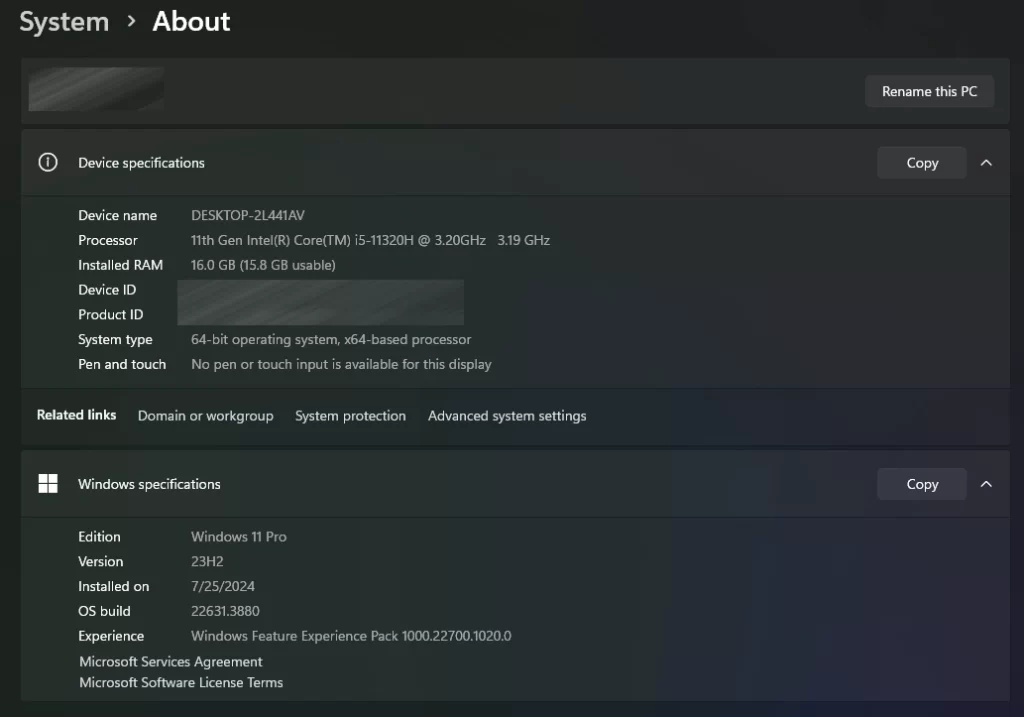
Kết Luận
Việc thay đổi ngôn ngữ trên Windows 11 rất đơn giản và giúp cải thiện trải nghiệm sử dụng máy tính của bạn. Bằng cách làm theo các bước trên, bạn có thể dễ dàng cài đặt và sử dụng ngôn ngữ mà bạn muốn.
Hy vọng rằng bài viết này đã cung cấp cho bạn thông tin hữu ích về cách thay đổi ngôn ngữ trên Windows 11. Nếu bạn có bất kỳ câu hỏi hoặc gặp phải vấn đề gì, đừng ngần ngại để lại bình luận dưới đây. Chúc bạn thành công!
TRUNG TÂM BẢO HÀNH LENOVO VIỆT NAM Fanpage: https://www.facebook.com/ttbhlenovovietnam/ Zalo OA: https://zalo.me/2325106750747226038
